Если вы ведете кулинарный блог, вы, несомненно, захотите увеличить посещаемость своего сайта и выделить свои рецепты в результатах поиска.
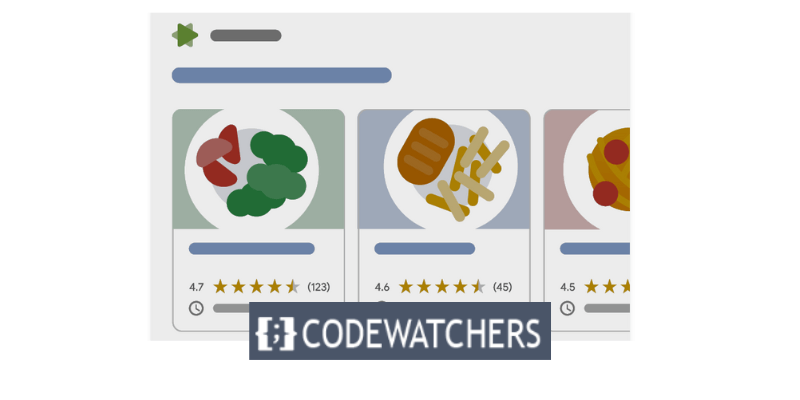
Разметка схемы рецептов — один из лучших способов добиться этого на веб-сайте WordPress.
Разметка схемы рецептов — это уникальный вид кодирования, который предоставляет поисковым системам дополнительную информацию о ваших рецептах, например ингредиенты, время приготовления, рейтинги и многое другое.
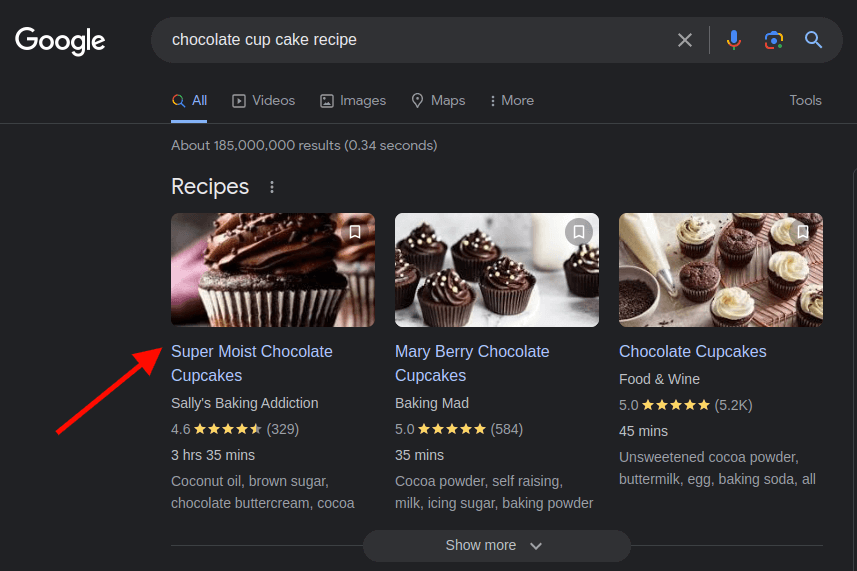
Расширенные фрагменты, содержащие эту информацию, могут появиться в результатах поиска, увеличивая трафик и рейтинг кликов. В этом посте блога я расскажу вам, как добавить разметку схемы рецептов на ваш веб-сайт WordPress.
Создавайте потрясающие сайты
С лучшим бесплатным конструктором страниц Elementor
Начать сейчасДобавление разметки схемы рецептов также позволяет Google Assistant шаг за шагом знакомить людей с вашими рецептами на устройствах Google Home и интеллектуальных дисплеях.
Давайте начнем обучение добавлению структурированных данных рецептов в WordPress теперь, когда вы знаете преимущества схемы рецептов.
Добавление схемы рецепта (пошаговое руководство)
Чтобы добавить схему рецепта, один из самых простых способов сделать это — использовать плагин All in One SEO (AIOSEO) .
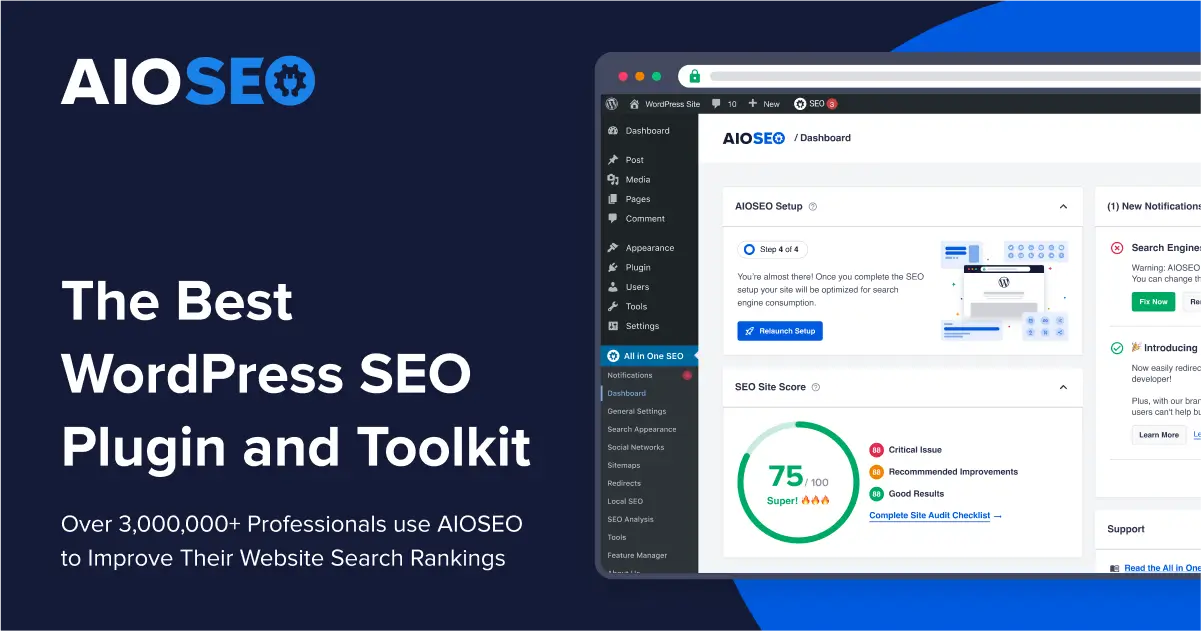
Имея более 3 миллионов пользователей, это один из лучших доступных инструментов SEO. Не написав ни единой строки кода, вы можете быстро и просто добавить разметку схемы рецептов на свои страницы и публикации WordPress с помощью генератора схем нового поколения AIOSEO.
AIOSEO имеет массу полезных инструментов, в том числе помощник по внутренним ссылкам, интеллектуальные XML-карты сайта, контрольные списки SEO-аудита, внутристраничный анализ TruSEO, SEO WooCommerce и многое другое, которые помогут вам улучшить SEO WordPress в дополнение к разметке Smart Schema.
Важно отметить, что AIOSEO имеет бесплатную версию с ограниченными возможностями.
Шаг 1. Установите и активируйте плагин AIOSEO.
Для начала необходимо установить и активировать плагин AIOSEO на вашем веб-сайте WordPress.
Перейдите к «Все в одном SEO » Общие настройки» в панели администратора WordPress после установки и активации плагина.
Если вы используете версию AIOSEO Pro , вы можете активировать свой лицензионный ключ здесь. Ваш лицензионный ключ можно найти в вашей учетной записи AIOSEO.
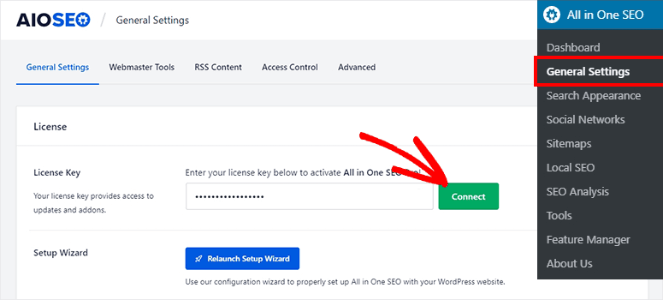
Нажмите кнопку «Подключиться» после вставки лицензионного ключа.
Шаг 2. Настройте параметры внешнего вида поиска
Затем в области администрирования WordPress перейдите в раздел «Все в одном SEO» — «Внешний вид при поиске» и выберите параметр «Типы контента» . После этого выберите вкладку «Разметка схемы» .
Здесь вы настраиваете параметры разметки схемы для всего остального контента вашего веб-сайта, включая страницы, статьи, товары и группы.
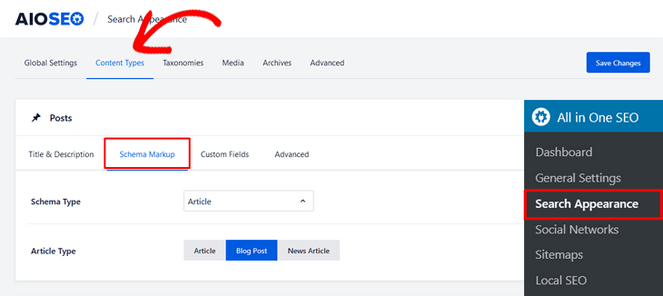
Все, что вам нужно сделать, это выбрать опцию «Рецепт» в раскрывающемся меню «Тип схемы» .
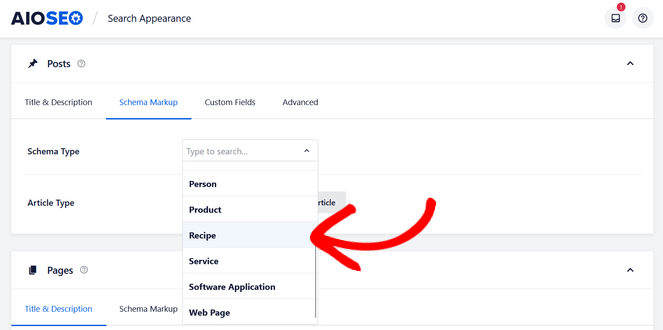
Для страниц, продуктов, членства, пользовательских типов сообщений и всех других типов контента просто прокрутите вниз и выполните ту же процедуру.
Когда вы закончите, не забудьте нажать кнопку «Сохранить изменения ».
Шаг 3. Добавьте информацию о схеме рецепта в свои записи и страницы WordPress
В статьи и страницы, которые вы хотите включить в избранные фрагменты, необходимо добавить информацию о ваших рецептах.
Для этого создайте новую публикацию WordPress или обновите существующую. Перейдите к мета-окну «Настройки AIOSEO» в редакторе WordPress, прокрутив вниз и выбрав вкладку «Схема» .
Вы можете видеть, что здесь по умолчанию используется схема «Рецепт». Это связано с тем, что на предыдущем шаге вы выбрали его в качестве типа схемы для своих сообщений.
Чтобы ввести данные рецепта, нажмите кнопку «Редактировать схему» (она выглядит как значок карандаша).
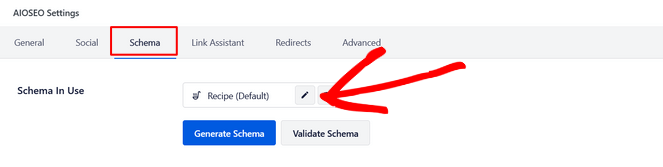
Откроется модальное окно, в котором вы сможете добавить информацию о своем рецепте и предоставить Google дополнительную информацию. Для начала добавьте название блюда, описание и автора, рядом с которым вы хотите появляться в результатах поиска.
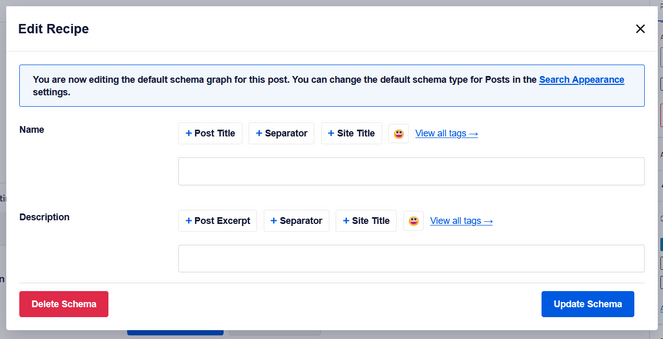
Прокрутив вниз, вы можете предоставить более подробную информацию, например, ингредиенты и их количество, вид блюда, стиль кухни и другие ключевые слова, соответствующие вашему рецепту, например время года, конкретный случай или тема.
Примечание . Не вводите название рецепта или название типа кухни в области «Ключевые слова».
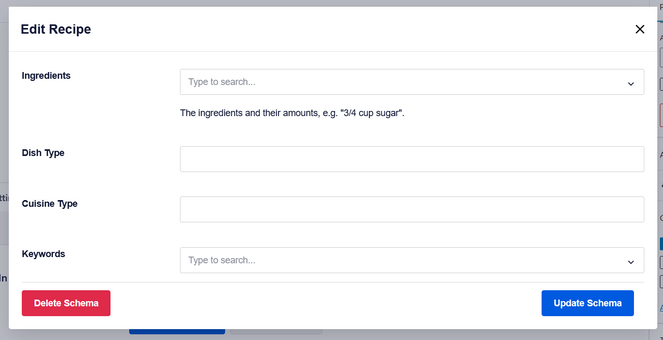
Наряду с подробностями о пищевой ценности, такими как размер порции и калорийность, время приготовления, средний рейтинг и количество отзывов, а также подробные инструкции по приготовлению, вы также можете включить изображение своего рецепта или блюда.
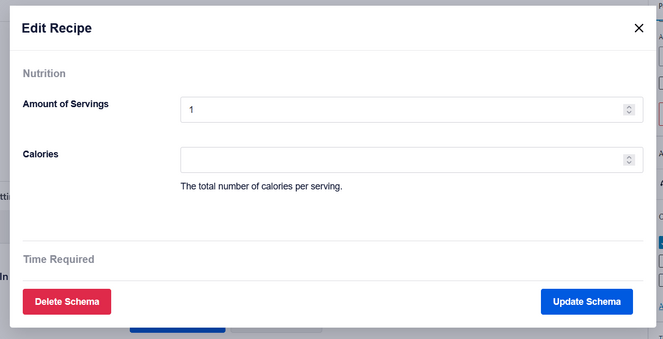
Нажмите «Обновить схему» после завершения ввода всех данных рецепта. Затем просто используйте редактор WordPress, чтобы опубликовать или отредактировать сообщение в блоге.
Вот и все! AIOSEO добавит схему рецепта в ваш пост, используя предоставленную вами информацию. Чтобы добавить разметку схемы рецептов к любым другим статьям, страницам или типам контента на вашем веб-сайте, просто выполните те же процедуры.
Примечание. Посетители вашего веб-сайта не смогут увидеть информацию, которую вы включили во фрагменты рецептов. Его можно найти только в исходном коде разметки схемы.
Заключение
Вот и все! Используя плагин AIOSEO , вы успешно добавили разметку схемы рецептов на свой веб-сайт WordPress.
Теперь вы можете воспользоваться преимуществами оптимизации рецептов для поисковых систем, что может помочь вашему веб-сайту повысить рейтинг и привлечь больше трафика.
Плагин AIOSEO также можно использовать для добавления дополнительной разметки схемы к вашему контенту, включая продукт, событие, обзор, статью и многое другое. Лучший SEO-плагин WordPress, AIOSEO, позволяет оптимизировать ваш сайт для поисковых систем, не требуя каких-либо технических знаний.
Кроме того, он имеет другие замечательные функции, такие как локальное SEO, управление перенаправлением и карты сайта.





